راهنمای انتخاب و نصب نسخه مناسب ویندوز و مراحل نصب
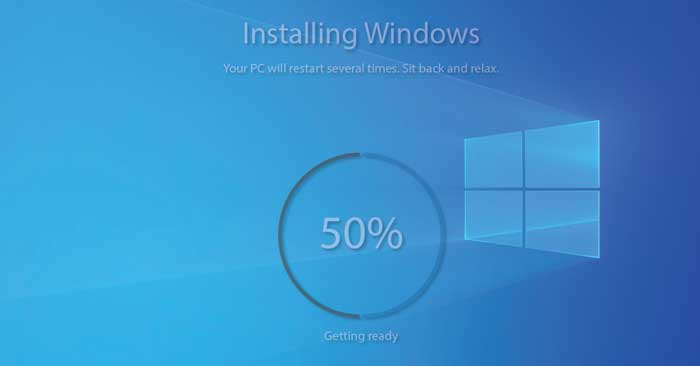
انتخاب و نصب نسخه مناسب ویندوز
ویندوز، یکی از سیستمعاملهای پراستفاده در دنیاست و برای انواع کاربران و نیازهای مختلف توسعه یافته است. انتخاب نسخه مناسب ویندوز بسیار مهم است زیرا تأثیر بزرگی بر روی عملکرد و تجربه کاربری شما دارد. در این مقاله، به راهنماییها و معیارهایی برای انتخاب و نصب نسخه مناسب ویندوز برای نیازهای شما پرداخته خواهد شد.
1. تعیین نیازهای خود:
انتخاب نسخه مناسب ویندوز به شدت وابسته به نیازهای شما است. قبل از هر اقدامی، باید نیازهای خود را مشخص کنید. آیا نسخه خانگی ویندوز کافی است یا نیاز به نسخه حرفهای دارید؟ آیا برای بازی، کارهای اداری، یا توسعه نرمافزار به ویندوز نیاز دارید؟ این سوالات به تعیین نسخه مناسب ویندوز کمک خواهند کرد. اطلاع بیشتر
2. نسخههای مختلف ویندوز:
مایکروسافت، متناسب با نیازهای کاربران، نسخههای مختلفی از ویندوز منتشر کرده است. در زیر تعدادی از این نسخهها را برش کوتاهیم:
- ویندوز 10 Home: نسخه خانگی ویندوز 10 که برای استفاده شخصی و خانگی مناسب است.
- ویندوز 10 Pro: نسخه حرفهای ویندوز 10 که قابلیتهای بیشتری برای تجاریسازی و کارهای حرفهای ارائه میدهد.
- ویندوز 11: نسخه جدیدتر ویندوز که با ویژگیهای بهروز و تغییرات ظاهری منحصربهفردی ارائه شده است.
- ویندوز Server: برای محیطهای سروری و کارهای مرتبط با مدیریت شبکه.
3. نسخههای 32 بیتی و 64 بیتی:
ویندوز در دو نسخه 32 بیتی و 64 بیتی ارائه میشود. نسخه 64 بیتی برای سیستمهای با عملکرد بهتر و پشتیبانی از حجم بیشتر حافظه مناسب است. قبل از انتخاب نسخه، اطمینان حاصل کنید که سختافزار شما قابلیت اجرای نسخه 64 بیتی دارد.
4. لایسنس و فعالسازی:
نسخههای ویندوز نیاز به لایسنس و فعالسازی دارند. معمولاً این لایسنسها با خرید نسخه ویندوز ارائه میشوند. باید از منابع معتبر نسخه اصلی ویندوز را خریداری کنید و فعالسازی آن را انجام دهید.
5. بهروزرسانیها و پشتیبانی:
نسخه منتخب شما باید از بهروزرسانیها و پشتیبانی مناسبی برخوردار باشد. مایکروسافت به طور منظم بهروزرسانیها و اصلاحات امنیتی ارائه میدهد. همچنین، پشتیبانی فنی در صورت نیاز از اهمیت بالایی برخوردار است.
6. مهلت ارتقاء:
اگر به نسخه جدیدتر ویندوز ارتقاء دهید، مطمئن شوید که نسخه فعلی شما به ارتقاء توسط مایکروسافت اجازه میدهد. برای نمونه، کاربران ویندوز 7 و 8 میتوانند به ویندوز 10 ارتقاء دهند.
7. اطلاعات پشتیبانی:
پیش از نصب نسخه جدید، از مراحل پشتیبانگیری از دادهها و اطلاعات مهم خود اطمینان حاصل کنید. اینکه یک نصب تمیز و دادهها بهدرستی مهاجرت کرده باشند، از اهمیت بالایی برخوردار است.
8. نصب و بهروزرسانی:
بعد از انتخاب نسخه مناسب ویندوز، نصب آن را به دقت انجام دهید. پس از نصب، بهروزرسانیها و درایورهای سختافزاری را بهروز کنید تا بهرهوری و امنیت سیستم تضمین شود.
9. انتقال داده:
اگر از یک نسخه قدیمیتر به یک نسخه جدید ویندوز منتقل میشوید، باید اطلاعاتتان را به دقت انتقال دهید. از ابزارها و راهکارهای مطمئن برای انتقال فایلها و تنظیمات استفاده کنید.
10. آموزش و مهارتهای لازم:
اگر از نسخه جدید ویندوز استفاده نمیکردهاید، ممکن است نیاز به آموزش و مهارتهای جدیدی داشته باشید. آموزشها و منابع آموزشی رسمی مایکروسافت به شما کمک میکنند تا با نسخه جدید ویندوز آشنا شوید.
در نهایت، انتخاب نسخه مناسب ویندوز باید با توجه به نیازهای شما و تواناییهای سختافزاری سیستم شما صورت گیرد. به این ترتیب میتوانید از عملکرد بهینه سیستم خود بهرهمند شوید و تجربه کاربری بهتری داشته باشید.
مراحل نصب ویندوز
نصب سیستمعامل ویندوز یکی از مراحل مهم در فرآیند راهاندازی یک کامپیوتر یا لپتاپ جدید یا بهروزرسانی سیستم فعلی شما است. این فرآیند باید با دقت و صحیح انجام شود تا بهرهوری و عملکرد بهینه سیستم تضمین شود. در این مقاله، به مراحل نصب ویندوز پرداخته و راهنماییهایی برای انجام این فرآیند به درستی ارائه شده است.
1. تهیه منابع نصب:
برای نصب ویندوز، شما به منابع مناسبی نیاز دارید. این منابع شامل موارد زیر میشوند:
- نسخه مناسب ویندوز: نسخه ویندوزی که میخواهید نصب کنید (مثلاً ویندوز 10 یا ویندوز 11).
- میانبر USB یا دیسک DVD: برای نصب از منابع فیزیکی، باید یک USB با حداقل 8 گیگابایت فضای ذخیرهسازی یا دیسک DVD آماده کنید.
- کلید محصول (Product Key): این کلید به عنوان اثبات اصالت ویندوز استفاده میشود و باید آن را در دسترس داشته باشید.
2. پشتیبانگیری از دادهها:
قبل از هر نصب ویندوز، حتماً از تمام دادهها و فایلهای مهمتان پشتیبانگیری کنید. این کار ممکن است باعث از دست رفتن اطلاعات شما شود. میتوانید از روشهای مختلف برای پشتیبانگیری استفاده کنید، مانند ایجاد یک فایل پشتیبان (backup)، استفاده از خدمات ذخیرهسازی ابری، یا انتقال داده به یک درایو خارجی.
3. آمادهسازی میانبر USB یا دیسک DVD:
اگر میخواهید از یک میانبر USB یا دیسک DVD برای نصب ویندوز استفاده کنید، باید مراحل زیر را انجام دهید:
- دانلود ابزار نصب ویندوز (Windows Media Creation Tool) از وبسایت مایکروسافت.
- اجرای ابزار و انتخاب گزینه “نصب روی یک دیسک USB یا دی وی دی” (Install on a USB flash drive or DVD).
- دنباله راهنمای نصب تا ایجاد میانبر USB یا دیسک DVD به اتمام برسد.
4. تنظیمات BIOS/UEFI:
قبل از شروع نصب ویندوز، باید به تنظیمات BIOS یا UEFI کامپیوتر دسترسی پیدا کنید. این تنظیمات ممکن است به “بوت” یا “دستگاه راهاندازی اولیه” (Boot Device) مرتبط باشند. باید دستگاه راهاندازی را به USB یا دیسک DVD تغییر دهید تا از آنها بوت کنید.
5. شروع نصب ویندوز:
پس از تنظیم دستگاه راهاندازی، میتوانید کامپیوتر خود را با میانبر USB یا دیسک DVD راهاندازی کنید. پس از راهاندازی، مراحل زیر را انجام دهید:
- انتخاب زبان و منطقه زمانی مورد نظر.
- وارد کردن کلید محصول و پذیرش شرایط مایکروسافت
- انتخاب نوع نصب: نصب ساده یا نصب سفارشی (Custom). در اکثر موارد، نصب ساده را انتخاب کنید.
- انتخاب درایو مقصد برای نصب ویندوز. این درایو باید فرمتبندی نشده باشد.
- نصب ویندوز: مراحل نصب بهطور خودکار آغاز میشود و شما باید به توجه به دستورات روی صفحه نمایش بپردازید.
- پس از پایان مراحل نصب، کامپیوتر خود را دوباره راهاندازی کنید.
6. پیکربندی ویندوز:
پس از نصب ویندوز، باید تنظیمات اولیه را پیکربندی کنید. این تنظیمات شامل انتخاب نام کاربری و رمز عبور، تنظیمات شبکه، و تنظیمات امنیتی است. همچنین میتوانید از این مرحله برای انتخاب زبان و منطقه زمانی و تنظیمات دیگر نیز استفاده کنید.
7. بهروزرسانیها و درایورها:
پس از نصب ویندوز، اهمیت بهروزرسانی بهروزرسانیها و نصب درایورهای سختافزاری به اهمیت بالایی رسیده است. این کارها به بهرهوری و امنیت سیستم کمک میکنند. مطمئن شوید که تمام بهروزرسانیها نصب شده و درایورهای سختافزاری به درستی نصب شدهاند.

8. بازیابی دادهها:
پس از نصب ویندوز، میتوانید از پشتیبانگیریهایی که قبل از نصب انجام دادهاید، برای بازیابی دادهها و فایلهای خود استفاده کنید. اگر پشتیبانگیری انجام ندادهاید، اکنون بهترین زمان برای شروع این کار است.
نصب ویندوز یک فرآیند مهم است که به دقت و دقت انجام شود. با رعایت مراحل و توجه به نکات امنیتی و پشتیبانگیری از دادهها، میتوانید به آسانی و بدون مشکل ویندوز خود را نصب کنید و از کامپیوتر یا لپتاپ خود بهرهوری بهتری داشته باشید.





